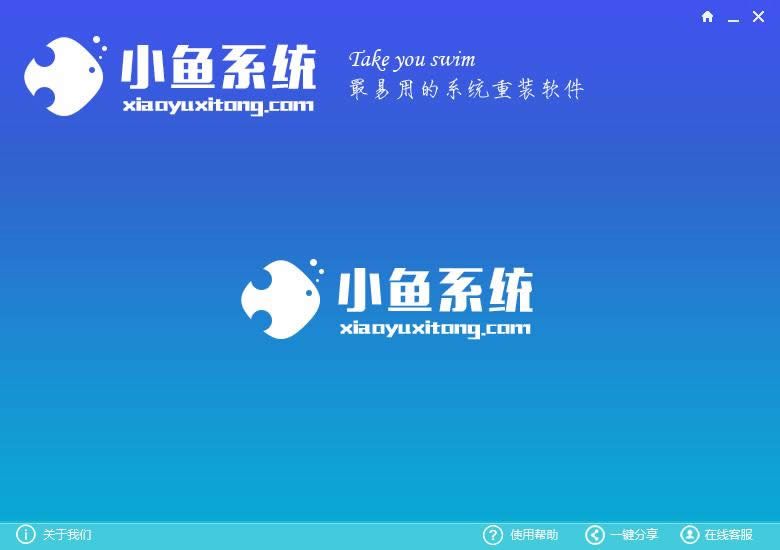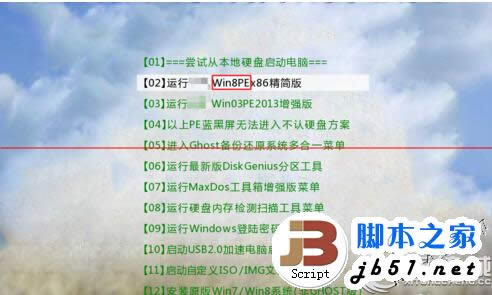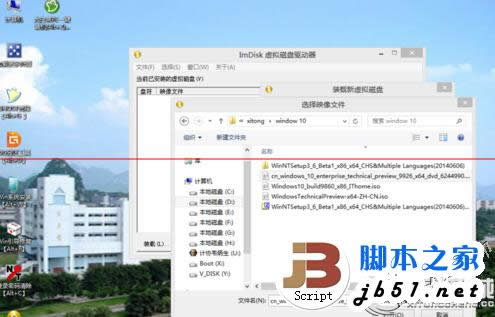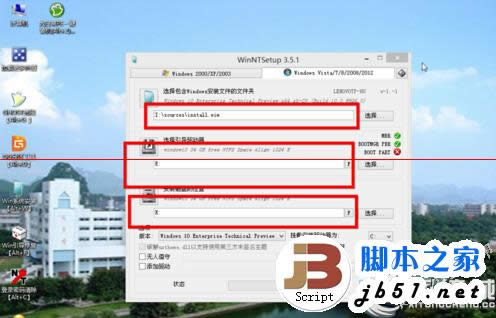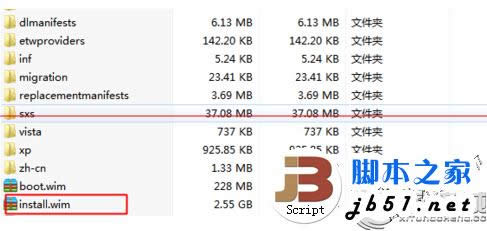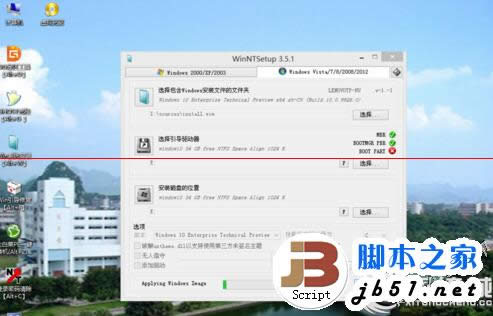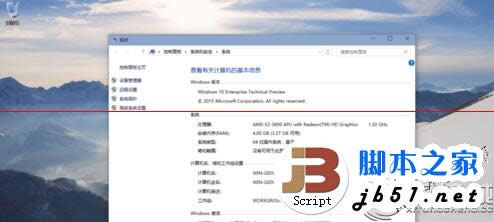重裝windows10原版圖文教程(圖解)
發布時間:2022-04-23 文章來源:xp下載站 瀏覽:
|
系統軟件是指控制和協調計算機及外部設備,支持應用軟件開發和運行的系統,是無需用戶干預的各種程序的集合,主要功能是調度,監控和維護計算機系統;負責管理計算機系統中各種獨立的硬件,使得它們可以協調工作。系統軟件使得計算機使用者和其他軟件將計算機當作一個整體而不需要顧及到底層每個硬件是如何工作的。 隨著科技的不斷進步,人們生活水平的提高,電腦價格的不斷下降,人手一臺電腦甚至是筆記本也不是什么新鮮事。現在的windows10系統剛推出來,大家都想感受一下系統重裝windows10的原版系統魅力,那如何重裝windows10原版呢?下面就讓小編為大家介紹重裝windows10原版圖文教程吧。 1、把下載好的win10原版系統復制到U盤啟動盤中;
重裝windows10原版圖文教程圖1 2、啟動到U盤啟動盤,一般都是開機時快速按幾次F12選擇U盤進入,具體看機型,啟動到U盤后選擇一個pe按回車鍵進入;
重裝windows10原版圖文教程圖2
重裝windows10原版圖文教程圖3 3、打開pe桌面的虛擬光驅圖標,加載U盤里面 的windows10原版系統;
重裝windows10原版圖文教程圖4 4、加載了虛擬光驅后就打開桌面的windows系統安裝(也可以從開始菜單找NT6安裝),第一個選擇框選擇剛才加載的系統,打開sources這個文件夾,打開install.wim; 5、第二個選擇要引導的盤,一般是C盤,我是安裝雙系統,所以有點區別; 6、第三個就是選擇安裝位置,一般也是C盤,我是安裝雙系統,所以選擇不同;
重裝windows10原版圖文教程圖5
重裝windows10原版圖文教程圖6 7、選擇好了就可以點擊安裝了,點擊安裝后下一步保持默認就可以了,在pe安裝完了之后會提示重啟,直接重啟就可以了;
重裝windows10原版圖文教程圖7 8、重啟后會繼續安裝下去的,出現填寫電腦信息的時候選擇一下就可以了,很簡單,完全安裝好了之后就進入桌面了;
重裝windows10原版圖文教程圖8 以上就是小編為大家介紹的重裝windows10原版圖文教程,重裝windows10的原版圖文教程到這里就全部結束了,好了,如果大家還想了解更多的資訊敬請關注小魚官網吧。小魚官網為大家提供更多的資訊。 系統軟件一般是在計算機系統購買時隨機攜帶的,也可以根據需要另行安裝。 |
相關文章
上一篇:最好用的裝系統軟件